更改默认 NTP 服务器
- 从 GitHub Enterprise Server 上的管理帐户,点击任何页面右上角的 。

- 在左侧边栏中,单击 管理控制台。

- 在左侧边栏中,单击 Time。

- 在“Primary NTP server”下,输入主 NTP 服务器的主机名。 在“Secondary NTP server”下,输入辅助 NTP 服务器的主机名。

- 在页面底部,单击 Save settings。
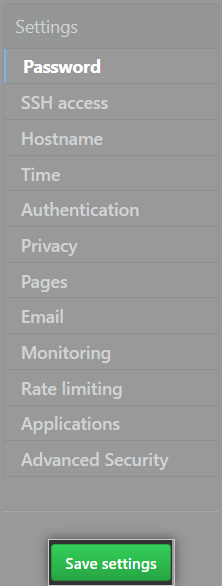
- 等待配置运行完毕。
更正较大的时间偏差
NTP 协议会持续更正较小的时间同步偏差。 您可以使用管理 shell 立即同步时间。
注意:
- 您无法修改协调世界时 (UTC) 时区。
- 您应阻止虚拟机监控程序设置虚拟机时钟。 更多信息请参阅虚拟化提供商提供的文档。
- 使用
chronyc命令将服务器与配置的 NTP 服务器同步。 例如:
$ sudo chronyc -a makestep